Convertir en PDF en ligne
Il est vrai sur la toile, il existe plusieurs sites de convertisseur PDF en ligne gratuitement, mais vous devez faire attention. La conversion des fichiers au format PDF n’est pas conseillée en ligne, car à chaque fois que vous téléversez vos fichiers depuis ces sites en ligne, ils s’exposent à des risques qu’on ignore. Il est vrai que ces risques sont limités, mais ils sont tout de même présents aussi infine qu’ils le sont. Ceci étant dit, il existe tout de même des convertisseurs PDF en ligne gratuits et fiables. Nous vous préférons à lire cet article des meilleurs convertisseurs PDF en ligne.
Convertir en PDF en local : sur votre ordinateur
Verser convertir un document, page web, ou image en pdfvous allez pouvoir utiliser plusieurs méthodes. Parfois, sur certains logiciels, l’enregistrement en PDF est natif. Cela veut dire que votre programme, par exemple open office, permet d’enregistrer, ou plutôt d’exporter au format pdf votre document. Si le logiciel que vous utilisez n’a pas la fonction d’exportation native vers le pdf, alors vous allez pouvoir utiliser une autre solution universelle, pour transformer tout ce qui est imprimable en PDF !
En résumé, vous pouvez suivre les méthodes suivantes :
- La conversion native en pdf (si disponible)
- Convertir en pdf avec PDFCreator (anciennes versions de Windows)
- Convertir et imprimer en pdf avec Windows 10
- Utiliser un navigateur web pour images et pages web vers PDF
Astuces de base pour convertir en PDF
Notez que tous les navigateurs web récents impriment au format PDF. Cela signifie que vous pourrez enregistrer des pages Web ou des images au format PDF à l’aide de la combinaison de touches Ctrl + P. Vu que vos documents ne passent pas par les navigateurs, vous pouvez toujours les mettre par exemple sur google drive pour régler le problème. Si vous ne souhaitez pas passer par un navigateur internet pour imprimer, vous pouvez toujours imprimer directement en utilisant les versions de système d’exploitation antérieures à Windows 10. Pour cela vous devez installer le logiciel gratuit PDFCreator pour rendre votre PC 100% compatible avec la conversion PDF. Contrairement aux autres systèmes d’exploitation, Windows 10 intègre la fonctionnalité native d’une imprimante virtuelle appelée Microsoft Imprimer au format PDF. Cette méthode de base est très basique mais très facile à utiliser et très fiable.
Liste des navigateurs qui intègre la fonction de conversion vers PDF
- Chrome
- Opéra
- Firefox
- Braver
- Bord
Bien que ces navigateurs proposent une conversion propre et efficace en PDF, ils n’en restent pas moins limités en terme de fonctionnalité. Nous prennons par exemple le cas de la fonctionnalité de création de mot de passe. Il est impossible de créer un mot de passe sécurisé pour vos documents.
Les navigateurs non compatibles pour la conversion PDF
- Internet Explorer
- Navigateur Tor
Dans le cas ou vous voudriez utiliser un de ces deux navigateurs, il conviendra d’utiliser de télécharger et installer le logiciel gratuit PDFCreator pour les vieilles versions de windows ou alors utiliser Microsoft Print to PDF sur windows 10 pour convertir ce qu’ils contiennent en PDF.
Enregistrer une page web en pdf
Pour enregistrer et convertir une page Web au format PDF, vous n’avez pas d’autre choix que de l’imprimer. En effet, si vous décidez de faire un enregistrement classique, la page web sera enregistrée au format web. C’est le fichier html et toutes les ressources qu’il contient dans un dossier supplémentaire. On peut dire que cette solution n’est pas disponible pour les utilisateurs normaux.
Page web en PDF avec windows 10
Sur Windows 10, la conversion d’une page web en pdf est très simple, il se fera donc en l’imprimant. Comme nous l’avons dit, les nouveaux navigateurs internes incluent la fonctionnalité d’enregistrement en PDF. Mais sur Windows 10, vous n’avez pas besoin du navigateur web car il possède dans son système d’exploitation une imprimante PDF virtuelle. Donc sur Windows 10, vous avez deux possibilité facile d’imprimer votre fichier en pdf :
- Enregistrer au format PDF
- Mircosoft Imprimer en PDF
Comment sa marche pour convertir :
- Imprimer la page avec la combinaison ( Ctrl+P )
- Choisir dans la liste une des deux imprimantes PDF cité ci-dessus
- Cliquez sur Enregistrer
- Choisir l’emplacement, le nom du ficher et enregistrer à nouveau
Convertir une page web en PDF : pour les versions antérieures à windows 10
Voici ce qu’il faut faire :
- Imprimer la page avec la combinaison de touche de votre clavier ( Ctrl +P )
- Choisir dans la liste des imprimantes “Enregistrer au format PDF”
- Cliquez sur Enregistrer
- Choisir l’emplacement, le nom du ficher pdf et enregistrer à nouveau
Comment enregistrer un mail en pdf
Verser convertir un mail en pdf c’est tout aussi simple qu’une page web. La procédure est identique à la différence que pour ne pas imprimer l’intégralité de la boite mail, il vous faudra utiliser le bouton d’impression présent se trouvant à l’extrême droite de votre mail.
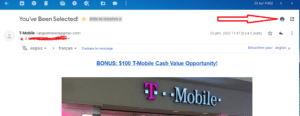
Méthode pour convertir le courrier en PDF
- Cliquez sur le logo d’imprimante ou le bouton imprimer dans la boite mail comme sur la capture ci-dessus
- Choisir dans la liste une imprimante PDF
- Cliquez sur Enregistrer
- Choisir l’emplacement, le nom du ficher et enregistrer à nouveau
Logiciels avec fonction d’enregistrement en PDF
Certains programmes de traitement de texte ou autres offrent la possibilité d’exporter directement en pdf sans passer par un autre logiciel. Sachez également que certains programmes permettent d’installer cette fonctionnalité à l’aide d’un plugin. Voici par exemple un programme de traitement de texte qui intègre l’exportation des fichiers PDF. Pour cela Il vous suffit d’aller dans le menu : Fichier > Exporter en PDF.

Tout convertir en pdf avec Windows 10
Comme nous l’avons dit dans les paragraphes ci-dessous, le système d’exploitation Windows 10 intègre sa propre imprimante PDFencore Mircosoft Imprimer en PDF. Peu importe ce que vous avez décidé de convertir en PDF, vous l’imprimerez en utiliser cette imprimanteet ainsi poursuivre l’enregistrement pdf.
Commentaire sur la marche sur windows 10 :
- On ouvre son document, image, page web etc..
- Sur lance l’impression
- On a choisi l’imprimante « Mircosoft Print to PDF »
- Enregistré
Tout convertir en pdf avec windows XP, Windows 7, windows 8
Les versions de système d’exploitation antérieures de windows 10, à savoir windows 7, windows 8 ou même windows XP, n’incluent pas cette fonctionnalité d’impression. Vous serez dans l’obligation de choisir une option parmi les 3 cités ci-dessous :
- Télécharger et installer une imprimante PDF (logiciel PDFCreator) à partie du site de l’éditeur
- Utiliser un navigateur web qui intègre la fonction l’imprimante native de celui ci
- Utiliser un convertisseur pdf en ligne gratuit
PDFCreator : Version gratuite et payante
Le logiciel PDFCreator est un puissant outil d’impression pour les systèmes windows. Ce programme présente sur leur site une version gratuite qui ne dure que quelques jours et aussi une version payante. Mais, vous pouvez également si vous cherchez bien, le trouver sur internet une version plus ancienne et plus archaïques, mais totalement gratuite qui pourra effectuer ce que vous conserverez faire.
Télécharger PDF Creator Gratuit
Commentaire enregistrer un document au format pdf ?
L’enregistrement en pdf des différents formats de documents peut se faire encore une fois de différentes façons, et cela varie d’un traitement de texte à l’autre. Les principaux traitements de texte sont donc Open office et Microsoft Office.
Convertir un fichier Word ou Excel en pdf
Comme vous le savez bien, un programme de traitement de texte appelé Word ainsi qu’un programme de créateur de tableur appeler Excel. Fondamentalement, aucun programme n’a d’imprimante PDF intégrée, car Microsoft préfère l’intégrer à Windows 10 pour plus de flexibilité. Pour convertir des fichiers office Word ou excel en pdf, les utilisateurs qui utilsent des versions de système d’exploitation antérieures à Windows 10 doivent :
-
- Installer une extension Office PDF
- Installer Une imprimante PDF
- Enregistrer le document sur google drive afin de pouvoir l’ouvrir sur un navigateur web qui intègre l’imprimante native
Convertir un fichier Open office en pdf
Contrairement aux traitements de texte Microsoft Office, open office et libre office vous permettent de créer des PDF localement. Cette fois, au lieu d’aller dans le menu imprimante, nous allons directement dans le menu fichier.
Méthode pour exporter open office en PDF
Il vous suffit d’aller sur : Fichier > Exporter comme PDF…

Notez que pour vos documents sur le format pdf, vous oublierez de choisir dans les différents paramètres d’exportation pdf de l’outil.
Vous devez savoir que cette procédure est la même que les images.
Convertir une image jpg, png ou Gif avec un navigateur web
Cette méthode est vraiment simple et fonctionne aussi bien sur pc avec windows que sur mac os. Il suffit de faire glisser le fichier d’une image sur le raccourci d’un navigateur natif pdf. ( Ici pour le test google chrome )
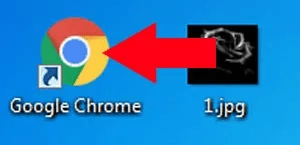
L’image va alors s’ouvrir simplement dans votre navigateur web choisi.
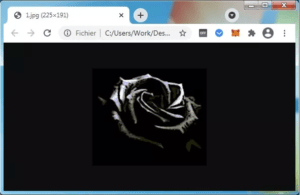
Ensuite il faudra tout simplement l’imprimer. Cette procédure permet de passer par l’imprimante virtuelle du navigateur, si votre système n’en possède pas. Par défaut il y aura donc Enregistrer au format PDF. Cliquez sur Enregistrer pour terminer l’opération. Si vous ne trouvez pas cette option d’enregistrement pdf, vous pouvez toujours l’activer avec la combinaison de touche de votre clavier Ctrl + P. Vous recevrez par la suite une interface comme la capture ci-dessous.
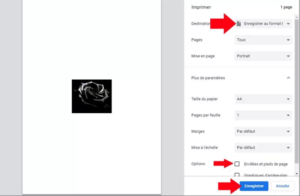
Convertir un jpg en pdf
Enregistrer une image Jpeg en PDF est simple, vous avez juste besoin de l’imprimer à l’aide d’une imprimante PDF ou d’un navigateur internet à jour. Voici les possibilités pour la conversion des images jpg :
- Utiliser l’imprimante “Mircosoft Print to PDF” pour windows 10
- Ajouter une imprimante PDF pour les autres fenêtres
- Utiliser un navigateur pour Windows ou MAC
Convertir un png en pdf
Verser convertir des images PNG en PDF, il faudra procéder de la même façon que la méthode pour les images JPEG. A savoir choisir entre :
- Utiliser un navigateur pour Windows ou MAC
- Utiliser l’imprimante “Mircosoft Print to PDF” pour windows 10
- Ajouter une imprimante PDF pour les autres fenêtres
Convertir un gif en pdf
Pour convertir un GIF en PDF la procédure est une fois de plus la même. Cependant il faut savoir que les GIF peuvent être animés, c’est à dire comme de petites vidéos. La conversion supprimera cette animation et utilisera par défaut la première image présente dans le GIF. En outre, la petite vidéo dynamique se transforme en image statique.
Installation et utilisation de l’imprimante PDFCreator
Comme les systèmes antérieurs à windows 10 ne possèdent pas d’imprimante virtuelle pour pdf dans leur système, l’installation PDFCreator peut être utile. Pour cela il faudra vous rendre sur le site de l’éditeur pour obtenir la dernière version payante ( environ 30 euros ) ou alors essayer de trouver une version plus ancienne totalement gratuite.
- Installez le logiciel PDFCreator à partir du bouton ci-dessous
- Paramétrez le à votre guise
- Cliquez sur imprimer la page web, ou faites une combinaison de touche Ctrl+P une fois sur la page
- Choisissez l’imprimante PDF ajoutée par PDFCréator
- Validez l’impression et déclenchez le nom et le lieu de sauvegarde du fichier pdf
Télécharger PDF Creator Gratuit
Conclusion sur la conversion en PDF :
Les projets peuvent être convertis en PDF de plusieurs manières. Il n’y a vraiment pas de meilleur moyen, tout dépend de vos besoins et de vos préférences. Nous préférons l’imprimante PDF de Windows 10 pour sa polyvalence sans ajouter de programmes ni bidouiller. L’impression PDF est facile pour chaque type de projet que vous souhaitez convertir.















